如何找到需要恢复的文件
- 来源: 金舟软件
- 作者:Kylin
- 时间:2025-03-06 18:05:57

金舟数据恢复软件
-
官方正版
-
纯净安全
-
软件评分:
在日常工作和生活中,我们经常会遇到文件误删、磁盘格式化、分区丢失等问题,导致重要数据丢失。此时,一款高效的数据恢复软件显得尤为重要。金舟数据恢复软件凭借其强大的恢复能力和易用性,成为了许多用户的首选。本文将详细介绍如何使用金舟数据恢复软件来找到并恢复您需要的文件。

一、金舟数据恢复软件操作算法介绍:
内置两种算法,可以把存储设备上的所有文件都找出来。
算法1:根据文件系统分析出来的文件(推荐优先使用)
①基于文件目录扫描:文件放在【按文件路径分类[01、02、03等]分支】。
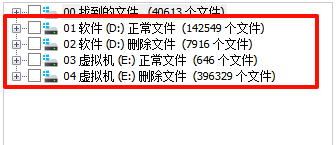
②特点:具有文件类型、文件名、文件创建/修改时间、属性,文件信息查找迅速!
③注意:文件数据可能已经损坏,恢复出来的文件具有一定概率不能使用。
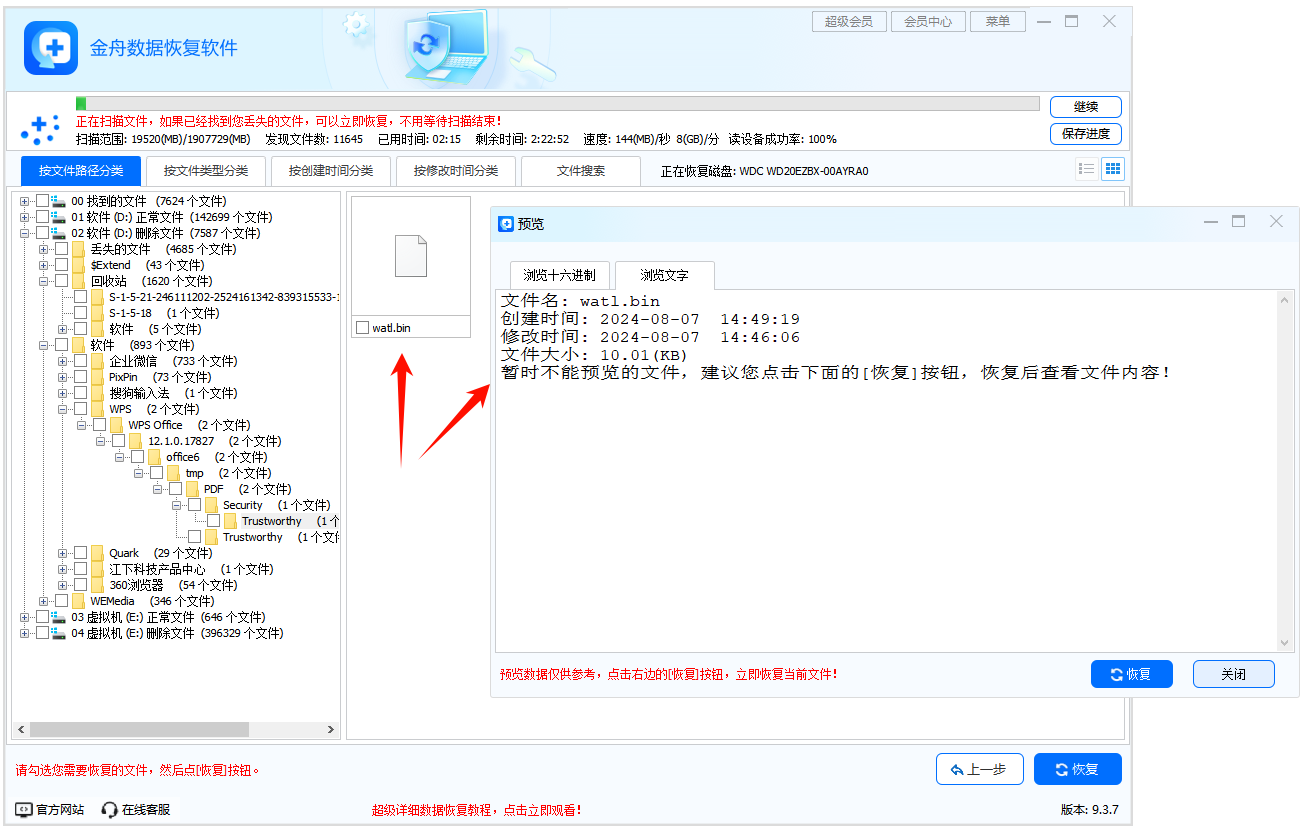
算法2:根据文件数据分析出来的文件
①基于存储空间扫描:文件放在【按文件路径分类[00找到的文件]分支】。
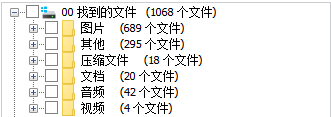
②特点:没有文件名、文件创建/修改时间等信息,能够读取扇区并重建每个文件,文件恢复概率大!
③注意:无法准确文件相关信息,直接查找花费时间多。
例如word文件名为“2024投标书.docx”,可能会在软件扫描结果中被命名“1010848.docx”,可以双击文件进行预览查看内容,也可以直接将同类型的文件全部恢复,恢复成功后再分别整理查看文件内容。
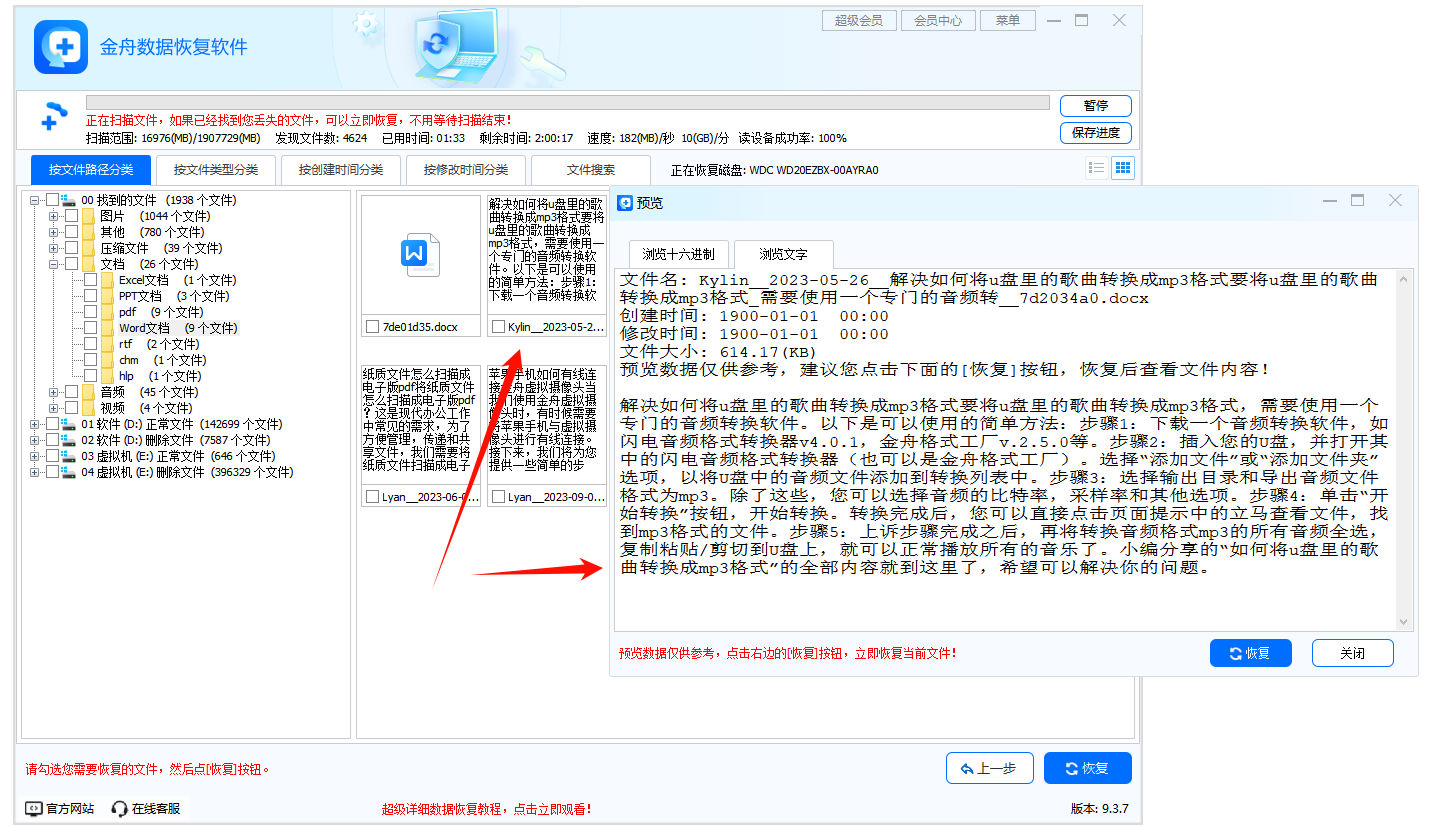
二、文件恢复步骤:
步骤1:金舟数据恢复软件选择电脑想要恢复文件的分区进行【深度恢复】,进入下一步。
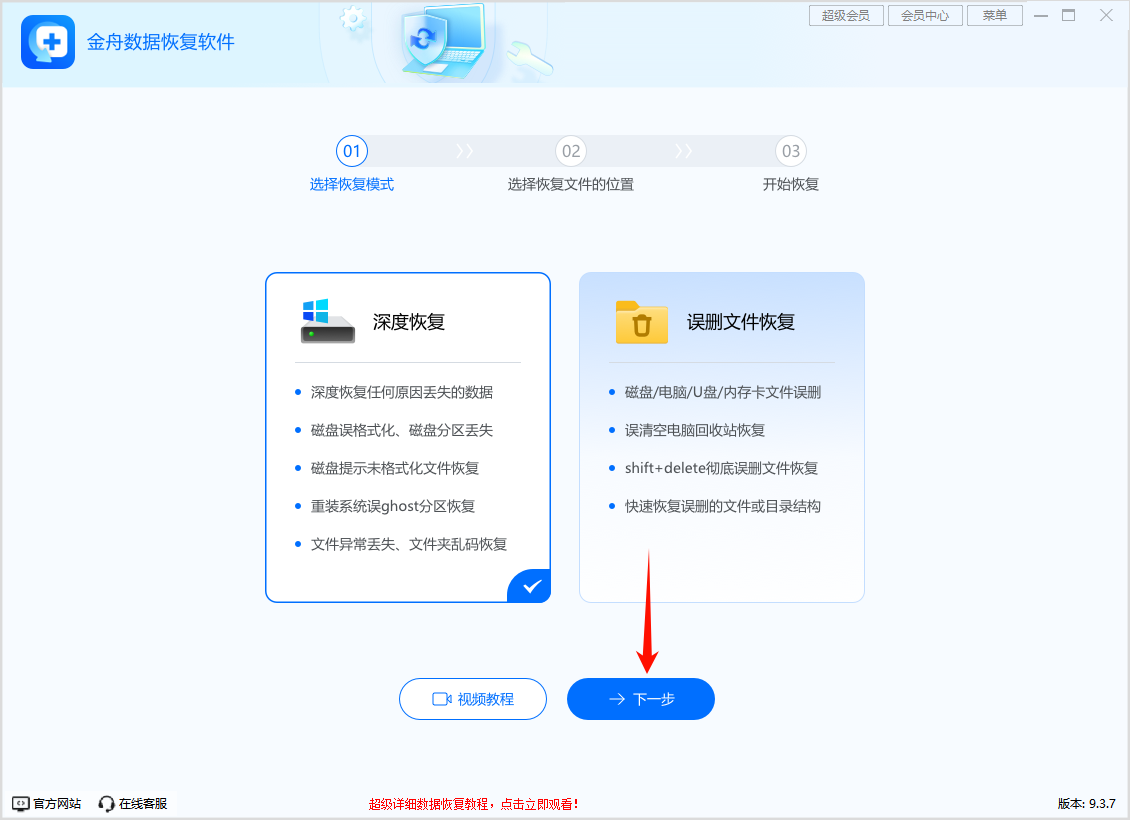
步骤2:选择设备的存储分区或者物理磁盘,例如小编这里选择的是【WDC WD20EZBX-00AYRAO(磁盘0)】,点击进入扫描。
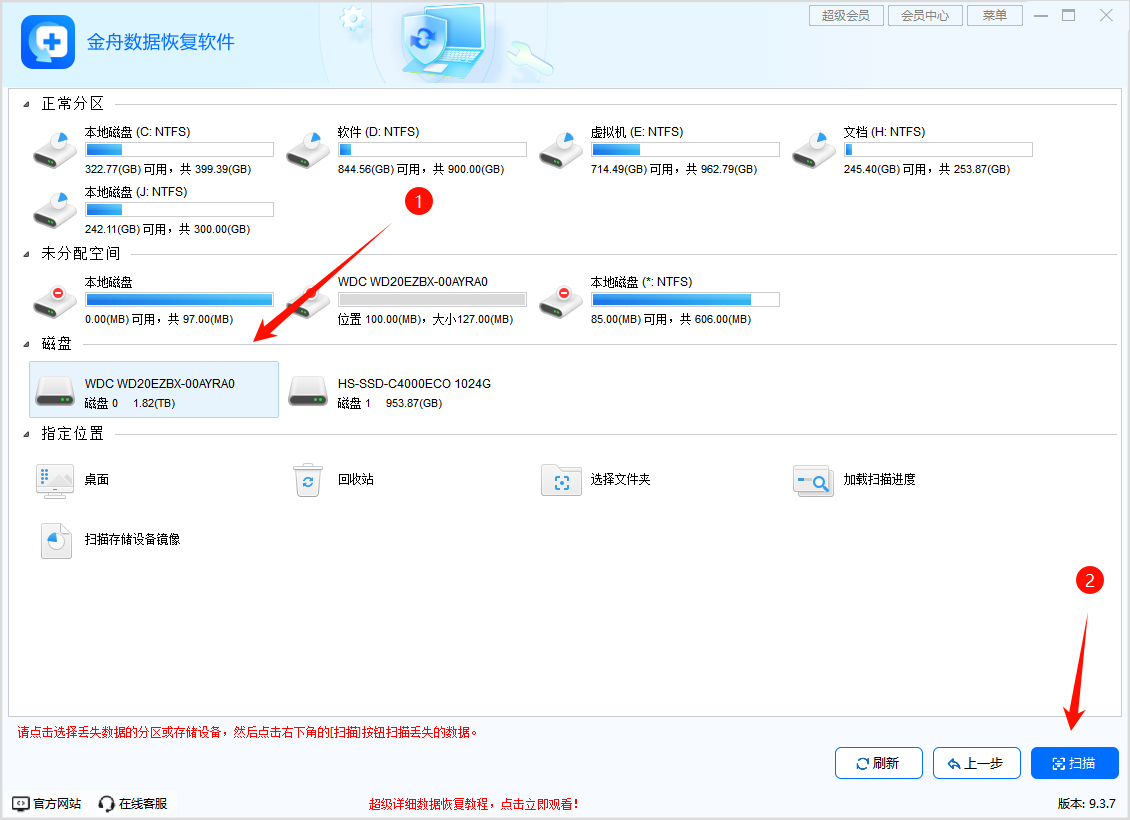
注:优先从【按文件路径分类】中01、02、03等分支恢复文件,文件信息清晰,查找恢复文件的时间花费更少。
*01软件(D:)正常文件(142699个文件)*表示在我们扫描的【WDC WD20EZBX-00AYRAO(磁盘0)】分区D中找到了142699个正常文件。如果要恢复当前正在使用的文件,一般在01分支里面找。
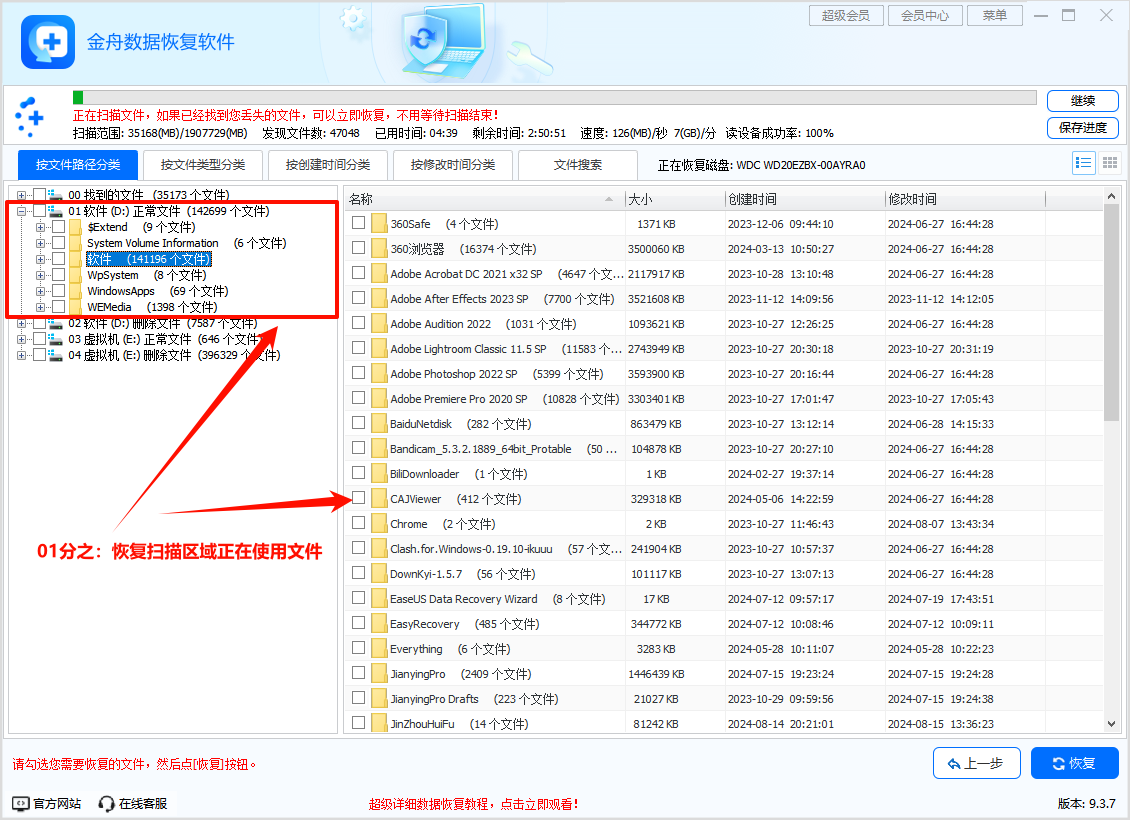
*02软件(D:)删除文件(7587个文件)*,表示在扫描的【WDC WD20EZBX-00AYRAO(磁盘0)】分区D中找到了7587个被删除文件。包括Shift+Delete删除的、清空回收站删除的文件。
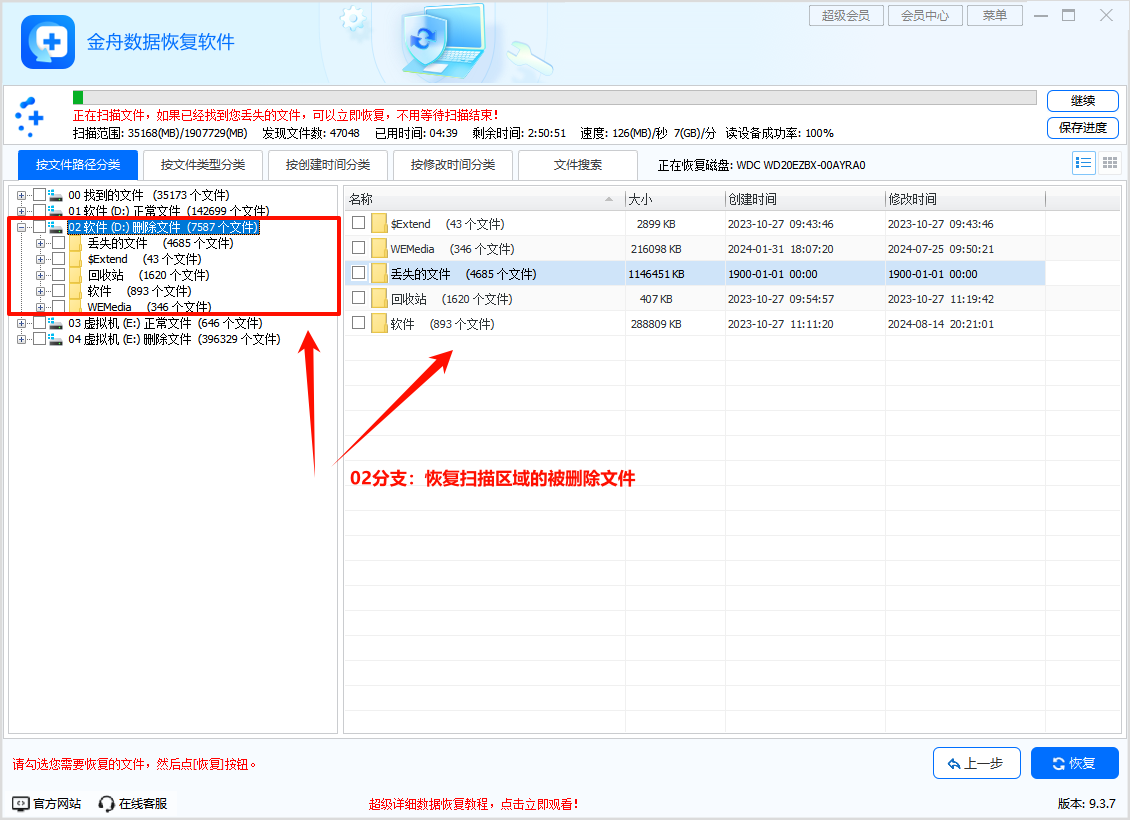
*03虚拟机(E:)正常文件(646个文件)*,表示在扫描的【WDC WD20EZBX-00AYRAO(磁盘0)】分区E中找到了646个正常文件。
*04虚拟机(E:)正常文件(396329个文件)*,表示在扫描的【WDC WD20EZBX-00AYRAO(磁盘0)】分区E中找到了396329个被删除文件。
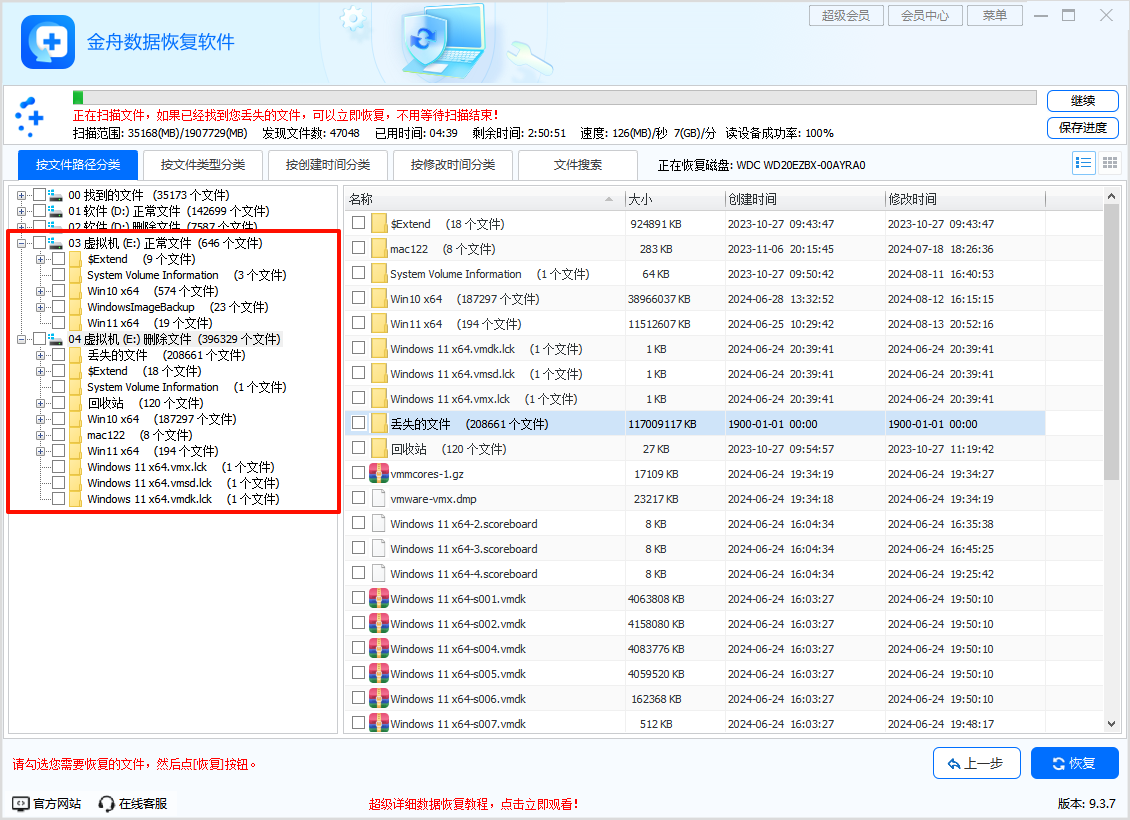
如果在(01、02、03等分支)找不到需要恢复的文件或恢复的文件不能打开;请在(00分支)目录里面查找恢复,(00分支)目录能够读取扇区并重建每个文件,恢复成功几率很大!
*00 找到的文件(15963个文件)”,表示根据文件数据从【WDC WD20EZBX-00AYRAO(磁盘0)】分析出来的文件有15963个。
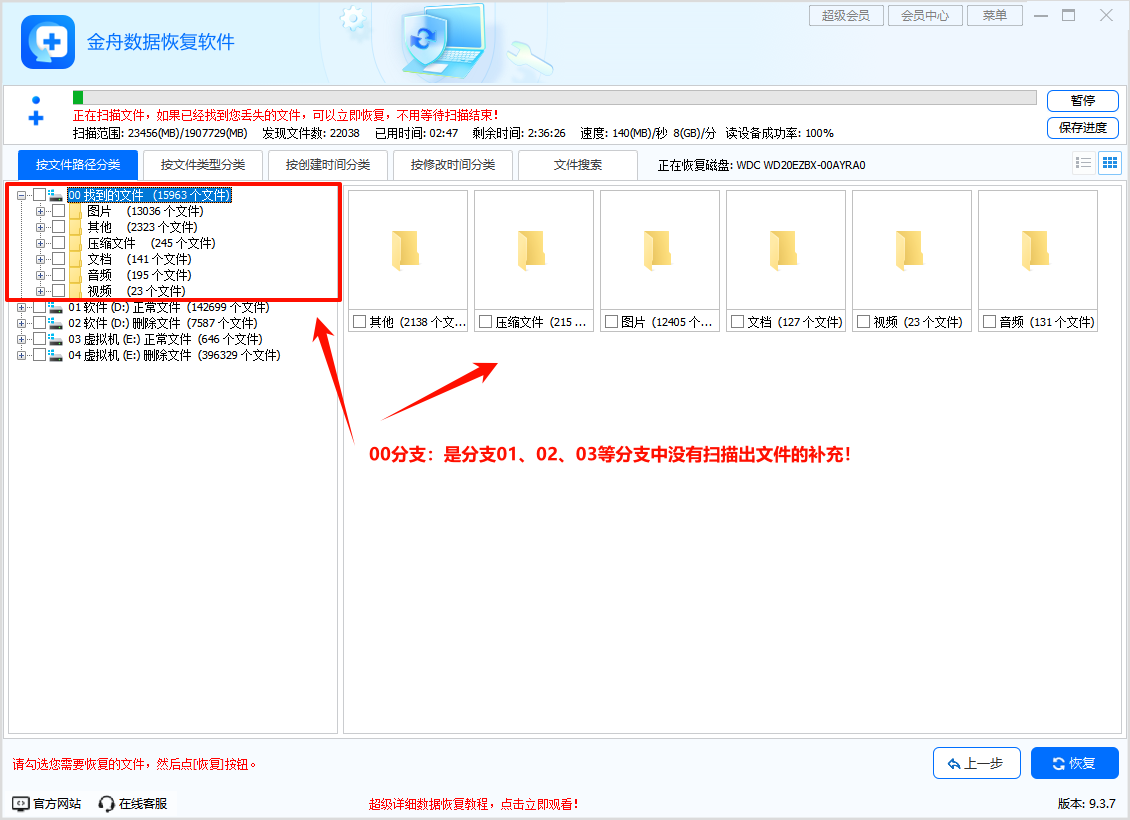
步骤3:找到自己想要的文件之后,勾选,选择恢复保存位置,即可。
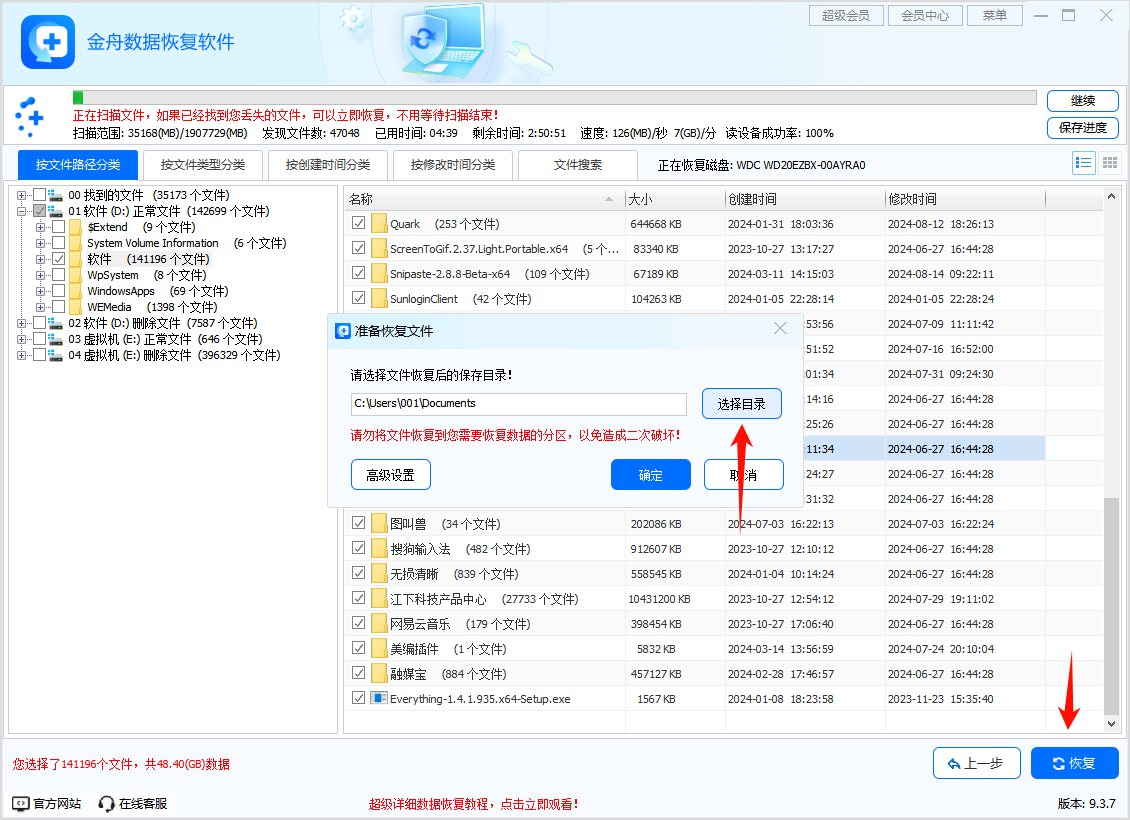
以上就是使用金舟数据恢复软件扫描设备是如何选择需要恢复的文件操作过程和原理讲解,希望对你们有所帮助。














































































































